Шаг 1: Установка
Социальная сеть ВКонтакте практически не имеет настроек для персонализации страницы, но расширение VK Styles в значительной степени расширяет параметры оформления страниц в соцсети. С его помощью получится кардинально изменить не только цвет и фон, но и добавить анимированные обои, изменить внешний вид блоков и некоторых других элементов. Конечно же, стоит понимать, что все эти изменения будут видны только вам.
- Перейдите по ссылке выше в интернет-магазин chrome для скачивания расширения и нажмите на кнопку «Установить».
- Отобразится всплывающее окно, в котором нужно подтвердить добавление расширения в Яндекс Браузер. Кликните по «Установить расширение».
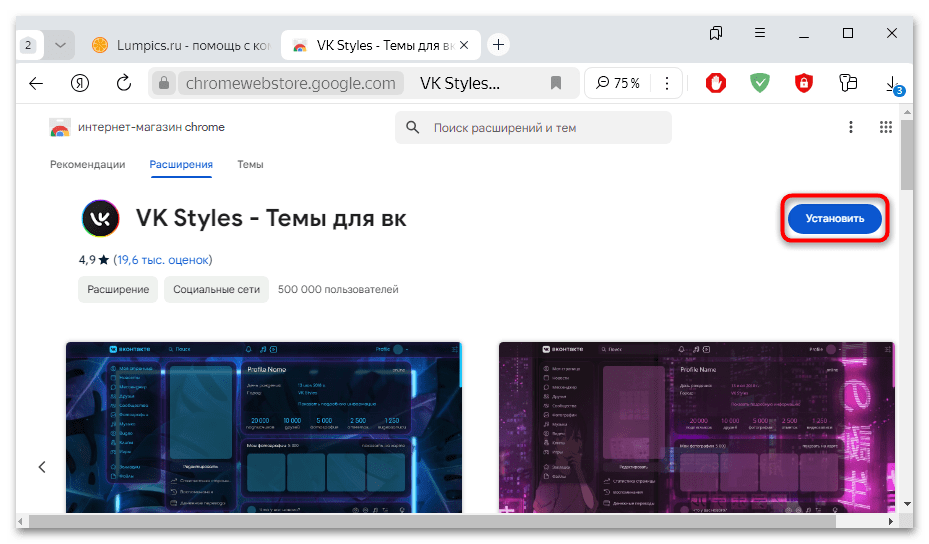
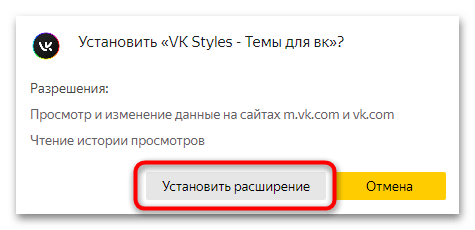
Кнопка для быстрого доступа к функциям VK Styles появится на верхней панели браузера. При нажатии на нее осуществится переход к вашей странице в социальной сети ВК. Пока расширение работает, вы можете перейти на сайт через закладку или поисковую систему. Тема оформления будет применяться автоматически.
Шаг 2: Использование
По умолчанию используется темная тема оформления соцсети, но все элементы, цвет и фон можно настроить самостоятельно, а также добавить другие элементы на страницу, например часы. Кроме того, во ВКонтакте есть сообщество, откуда можно скачать различные темы оформления и обои для применения их через расширение VK Styles:
- Нажмите на кнопку для настройки оформления, которая располагается в верхнем правом углу на любой странице ВК.
- Отобразится панель с большим количеством настроек. Разберем каждый параметр более подробно. Через «Цвет блоков» можно тонко отрегулировать такие параметры, как оттенок, яркость, насыщенность и прозрачность всего фонового цвета сайта. При наведении курсора на регуляторы для этих параметров отображается подсказка, поэтому разобраться в настройке цвета и вида блоков во ВК не составит труда.
К примеру, если вы хотите более светлое оформление интерфейса социальной сети, переведите тумблер у пункта «Яркость» немного влево, а чтобы выделить блоки, лучше сделать минимальную прозрачность.
- Оттенок, насыщенность и яркость для различных элементов и акцента можно настроить в меню «Цвет акцента». При регулировке параметра «Оттенок» можно подобрать цветовое оформление для имен пользователей, значка, сообщающем о том, что юзер в сети. При настройке яркости акцента все содержимое страницы также изменяется – становится светлее или темнее в зависимости от положения ползунка.
- В меню «Цвет фона» можно выбрать цветовой оттенок фона, который располагается за блоками на странице. Есть возможность оставить тот, что выбран по умолчанию (пункт «Авто»).
- Если из меню выбрать вариант «свой», отобразится окно с регулированием цвета, насыщенности и яркости фона.
- То же самое касается цвета шапки и цвета шрифта на ней – доступно три параметра: «авто», «от акцента» и «свой». В третьем случае параметры, опять же, предназначены для тонкой настройки пользователем.
- Кроме того, в расширении настраиваются цвет и тень всего текста, который отображается на страницах.
- Меняется и главное меню социальной сети. Например, чтобы изменить цветовой оттенок названий разделов, нажмите на строку «Цвет меню» и выберите вариант «свой».
- Далее ползунками отрегулируйте оттенок, насыщенность и яркость элементов.
- Ниже есть несколько дополнительных пунктов, касающихся главного меню ВК. Например, вы можете включить фон для него или сделать так, чтобы отображались только значки меню (значение «мини»). Пункт «фикс» закрепляет главное меню при скроллинге страницы, что очень удобно для быстрого перехода в тот или иной раздел соцсети – возвращаться наверх нет необходимости.
- Расширение позволяет изменить стиль блоков на странице ВК через соответствующий раздел. Нажав по нему, вы увидите меню с несколькими вариантами, в том числе оформление с закругленными углами или без отступов.
- Некоторые параметры доступны только после доната разработчику расширения. Это касается таких функций, как «Визуализатор» (преобразование звуковых данных трека в визуальные эффекты), добавление своих шрифтов (поддерживаются форматы TTF, OTF, WOFF, WOFF2) или установка своего рисунка в качестве фона. Все эти параметры отображаются ниже и включать их можно с помощью тумблеров.
- В качестве дополнительных элементов есть возможность добавить часы с датой на боковую панель страницы в соцсети. Активируйте опцию переключателем.
- Ниже отобразится ряд дополнительных настроек: выбор шрифта (есть несколько предустановленных вариантов, а также доступно добавление своего стиля шрифта), включение и донастройка отображения даты, секунд и тени. Размер текста и элемента также можно настроить с помощью ползунков.
- Часы можно закрепить, и тогда при скроллинге страниц они останутся на своем месте. Активация «Перетаскивания» позволит вручную перемещать элемент в любое место.
- Чтобы установить на фон заставку или живые обои, выберите соответствующий пункт внизу.
- Откроется сообщество разработчика во ВК, откуда можно установить любой понравившийся вариант при условии, что платные функции расширения разблокированы.

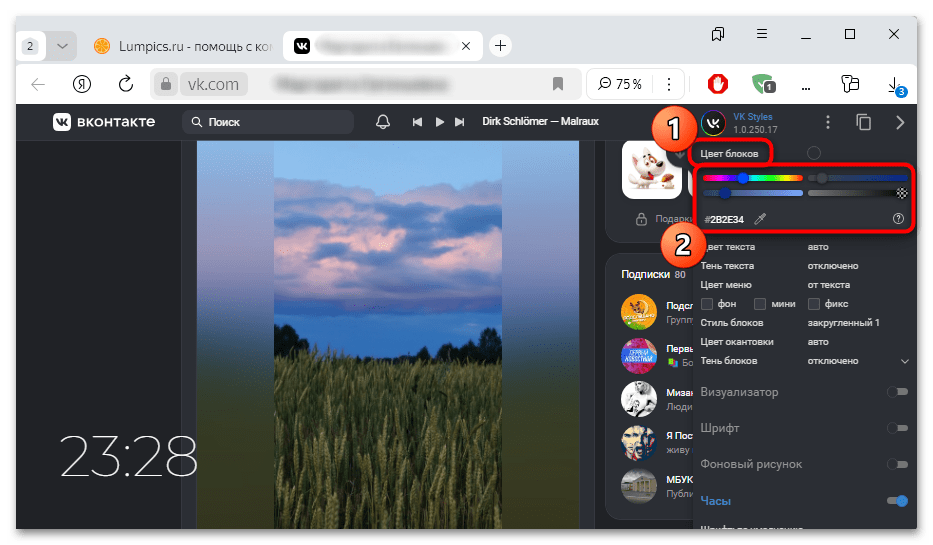
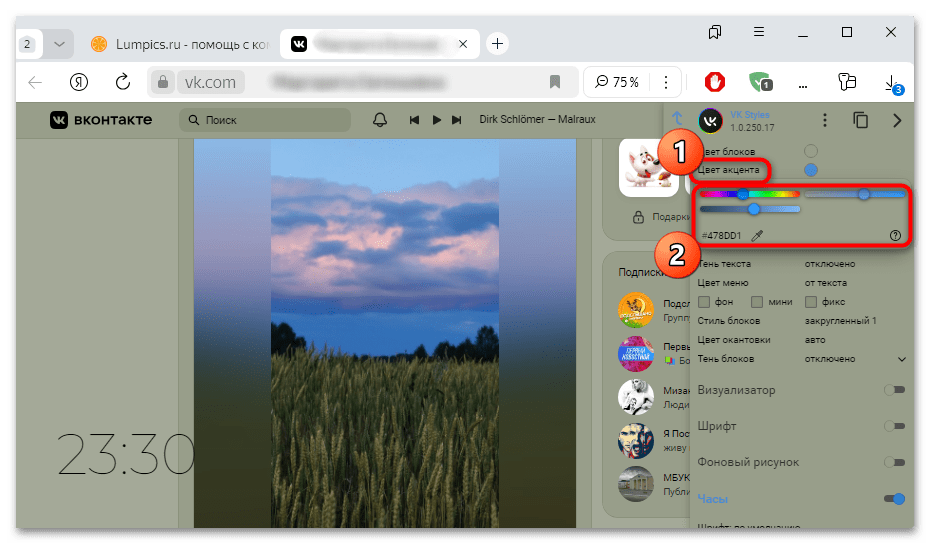
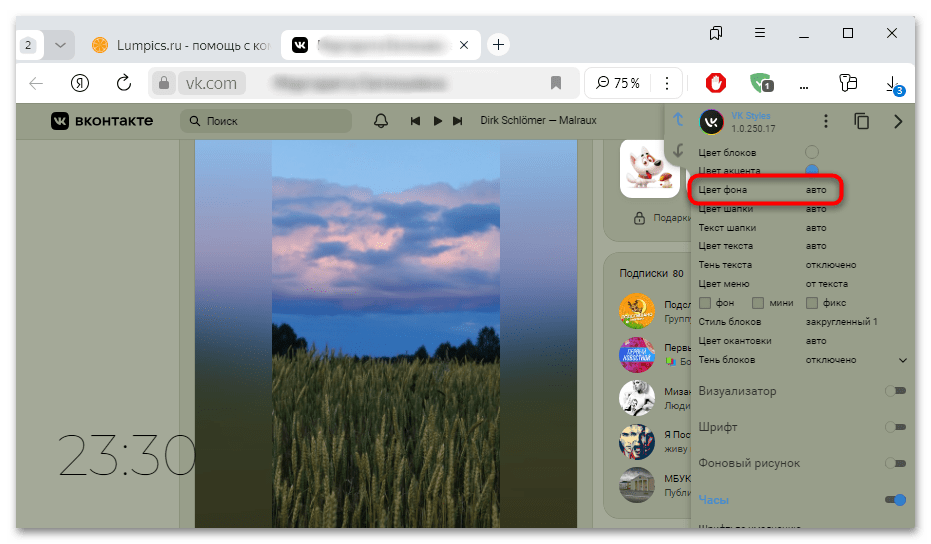
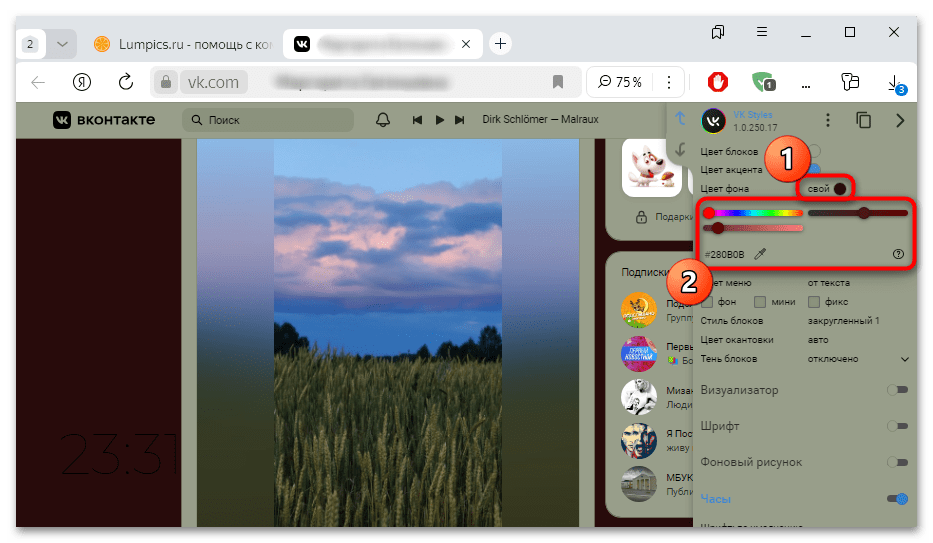
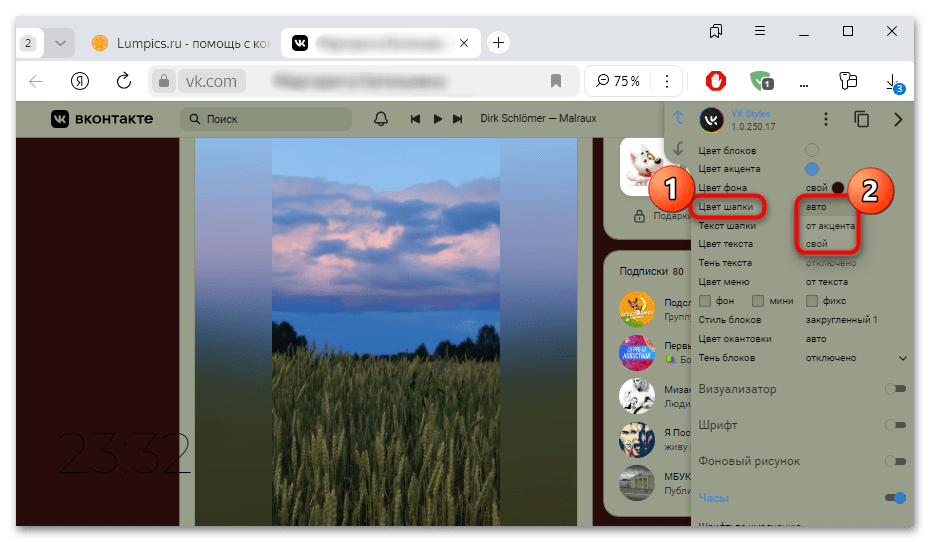
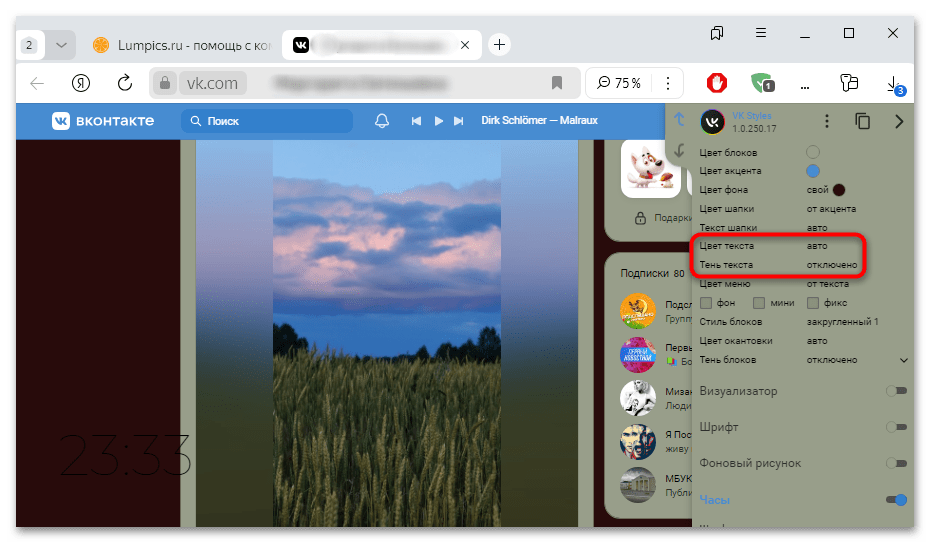
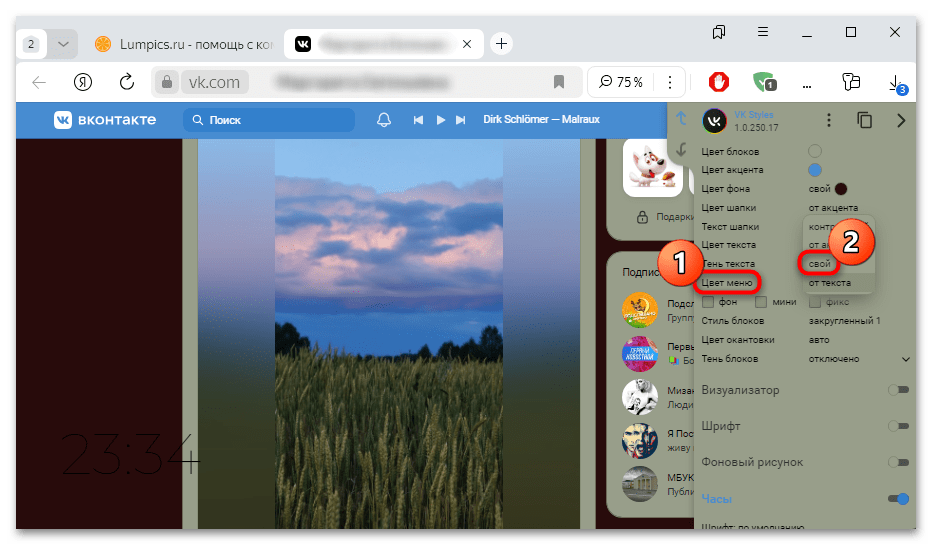
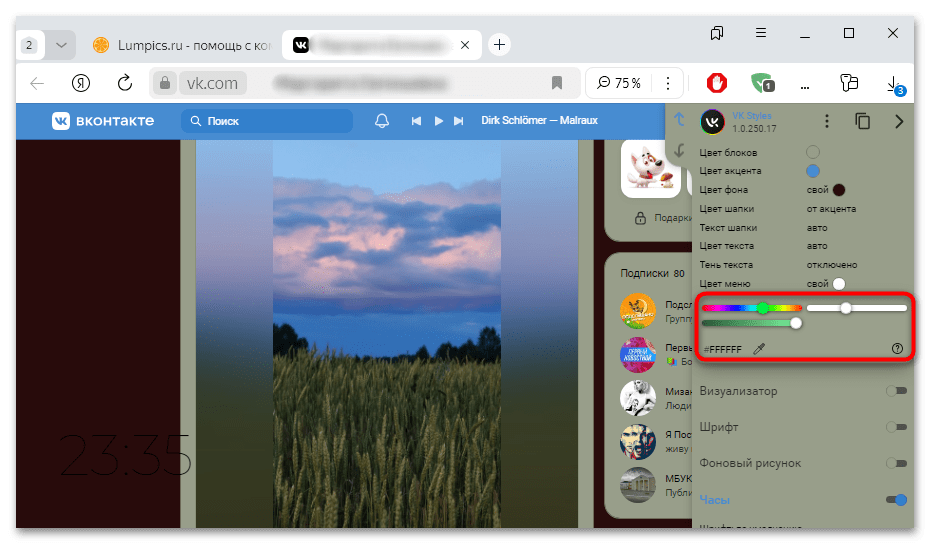
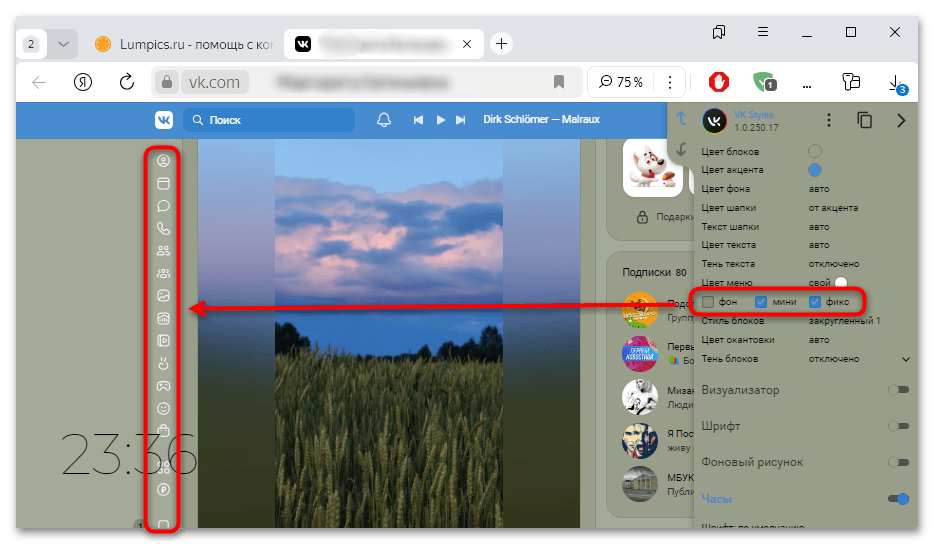
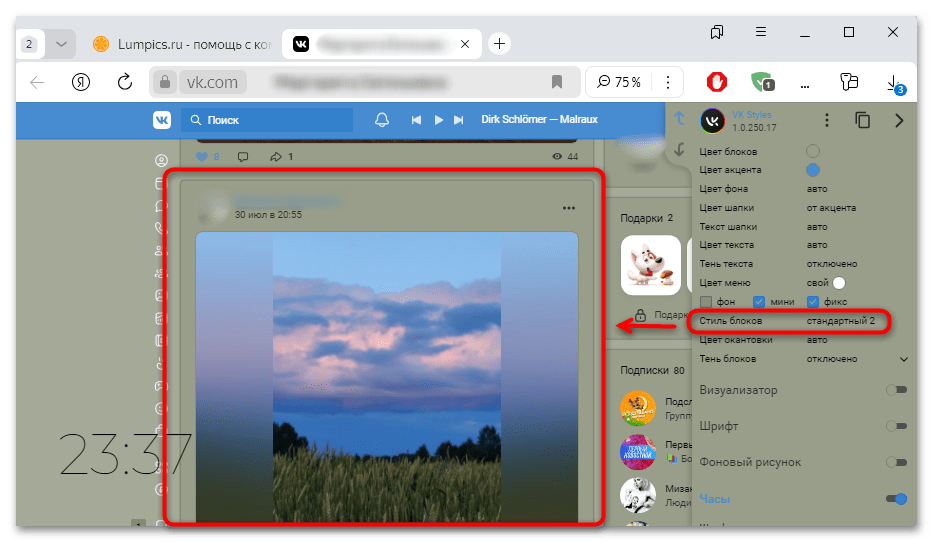
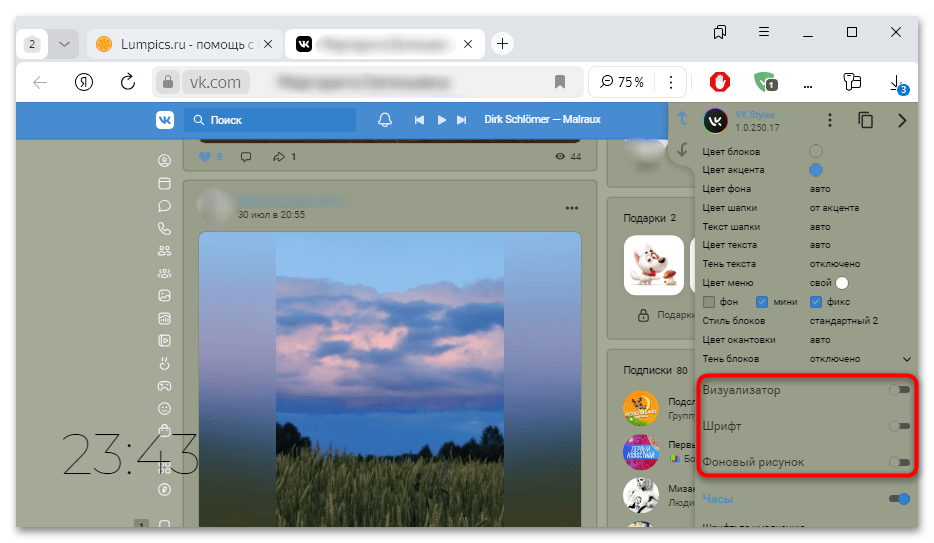
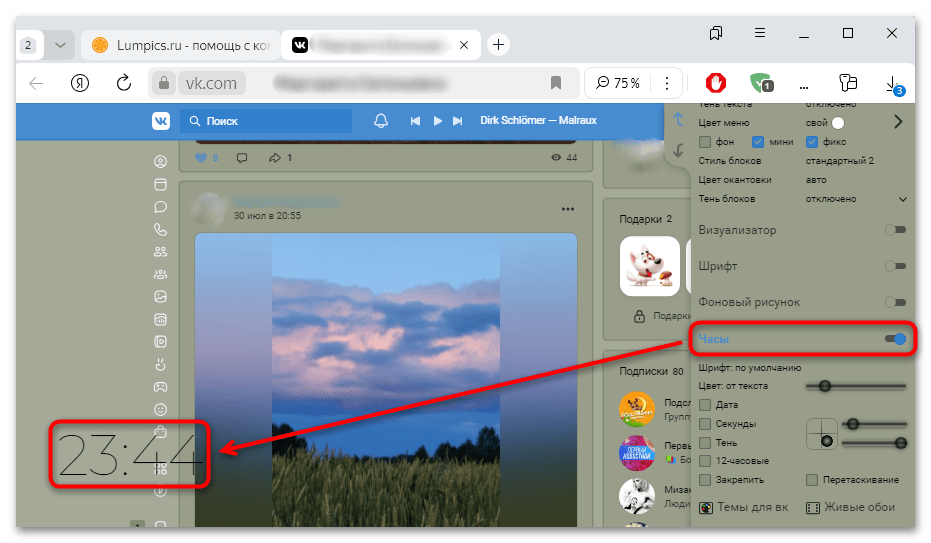
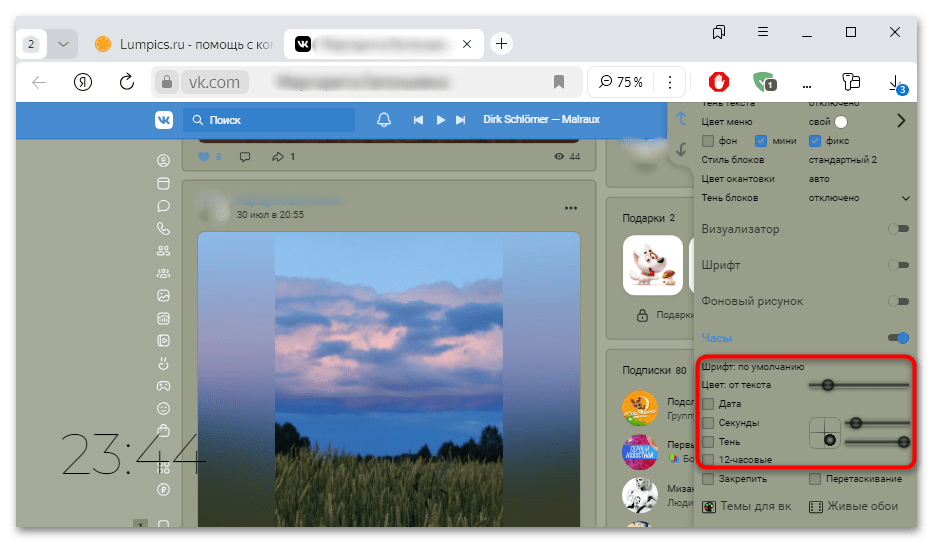
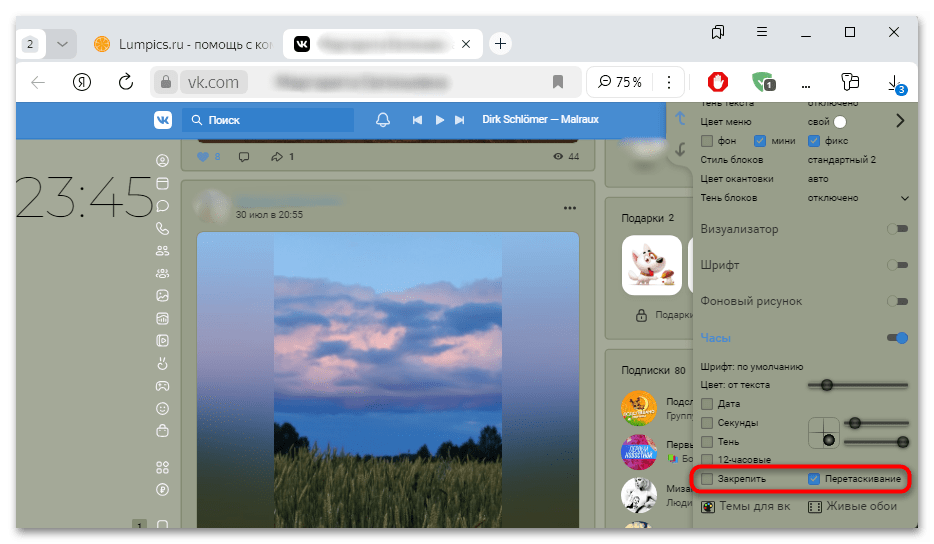
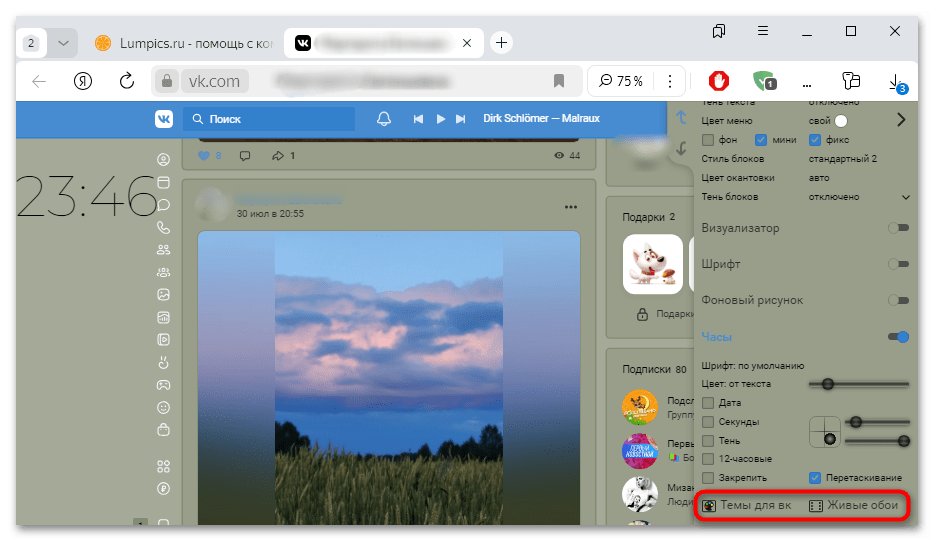
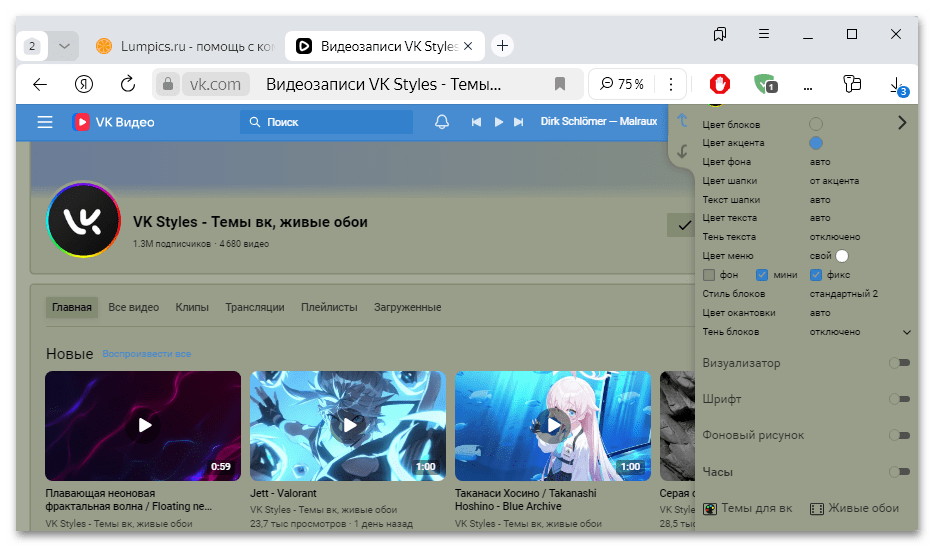
Кроме того, с помощью VK Styles можно также настроить список пунктов меню. Для этого наведите курсор на любой пункт слева для отображения значка в виде крестика рядом. Кликните по нему.
Появится окно, где можно включить или отключить пункты в главном меню. Это касается не только основных разделов, но и ссылок для быстрого перехода к своим группам и сообществам, а также ко встроенным во ВК приложениям.
Расширение VK Styles предлагает огромное количество дополнительных настроек, которые персонализируют страницу в соцсети еще больше. Чтобы отобразить их все, кликните по трем точкам на верхней панели в окне расширения. Появится большой список возможностей, с помощью которых можно активировать расширенные функции (например, «Сборщик мусора» или открытие мессенджера из уведомлений), а также некоторые настройки внешнего вида элементов ВКонтакте (настройка размеров эмодзи, лайков, внешнего вида альбомов, округления аватарок и так далее). Разбирать все нет смысла – изучите все доступные возможности, а чтобы понять, для чего предназначен той или иной параметр, наведите на него курсор для отображения подсказки.
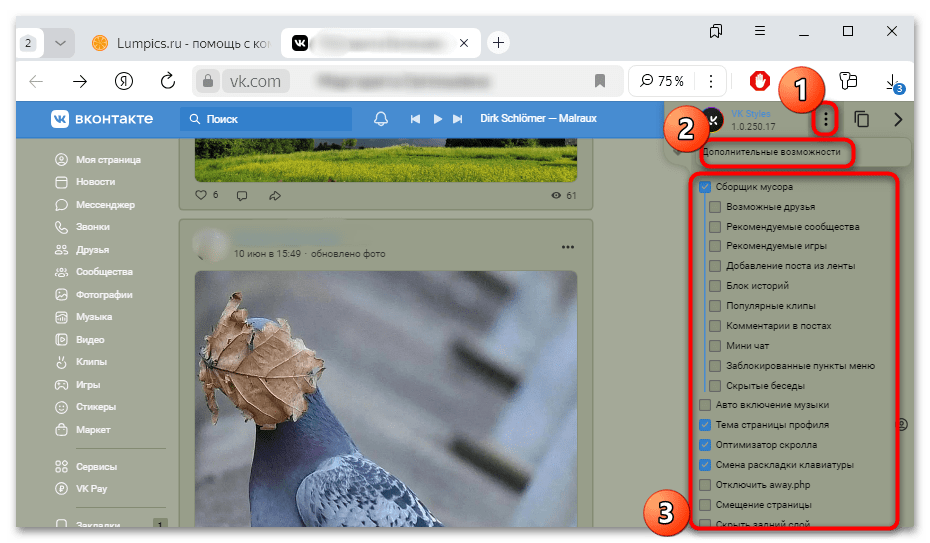
Если нужно вернуть стандартный вид интерфейса социальной сети, расширение VK Styles можно отключить, нажав по его значку на верхней панели. Когда он станет синего цвета, тогда страница ВК примет обычный вид.
Также можно отключить работу расширения на уровне Яндекс Браузера:
- Кликните по трем полоскам вверху, чтобы открыть главное меню обозревателя, и перейдите в раздел «Расширения».
- Найдите в списке установленных дополнений VK Styles и отключите его с тумблером.
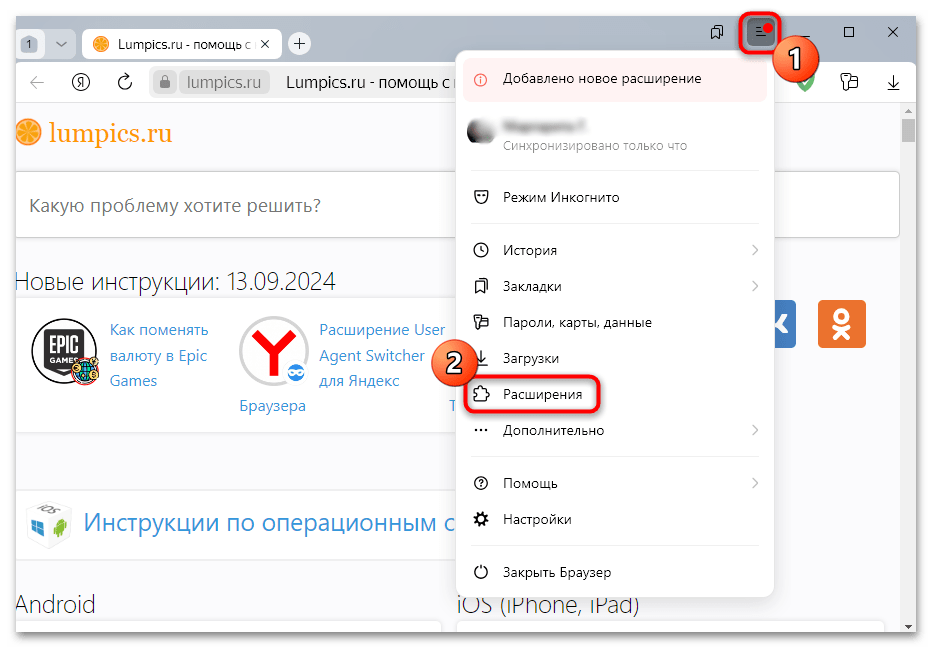
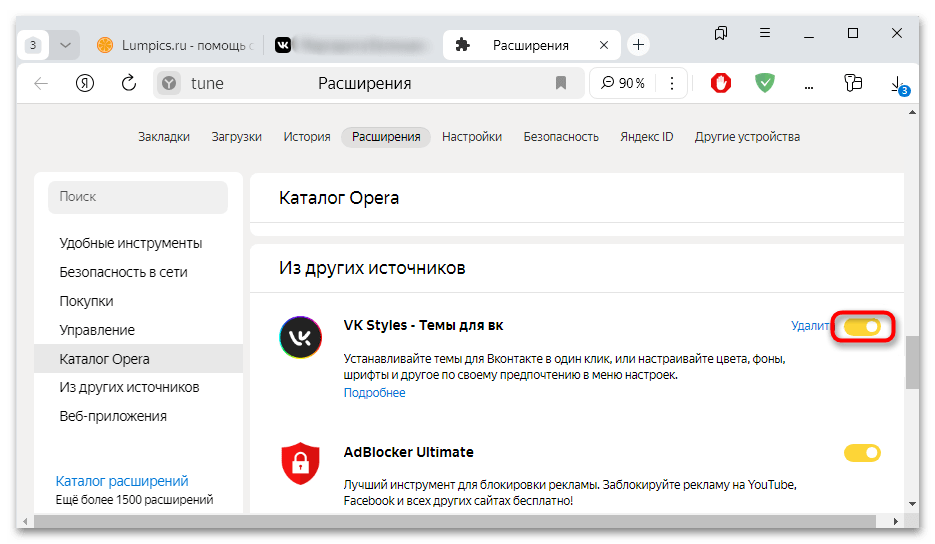
 Наша группа в TelegramПолезные советы и помощь
Наша группа в TelegramПолезные советы и помощь
 lumpics.ru
lumpics.ru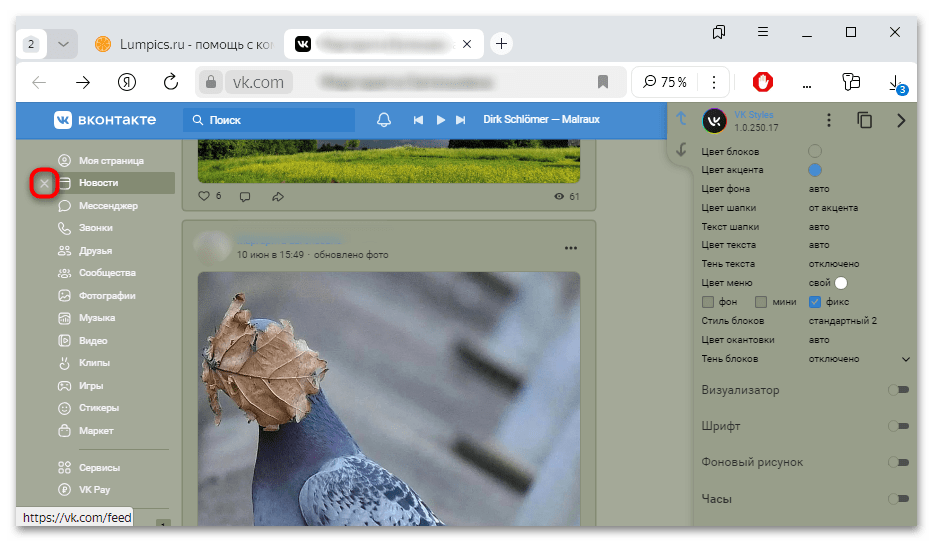
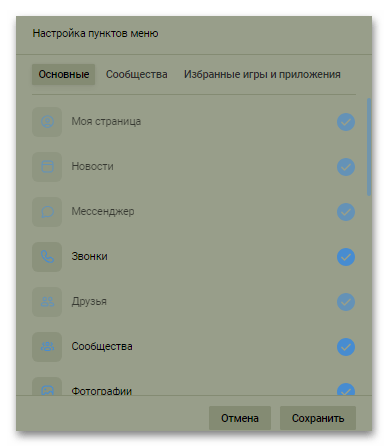




Задайте вопрос или оставьте свое мнение